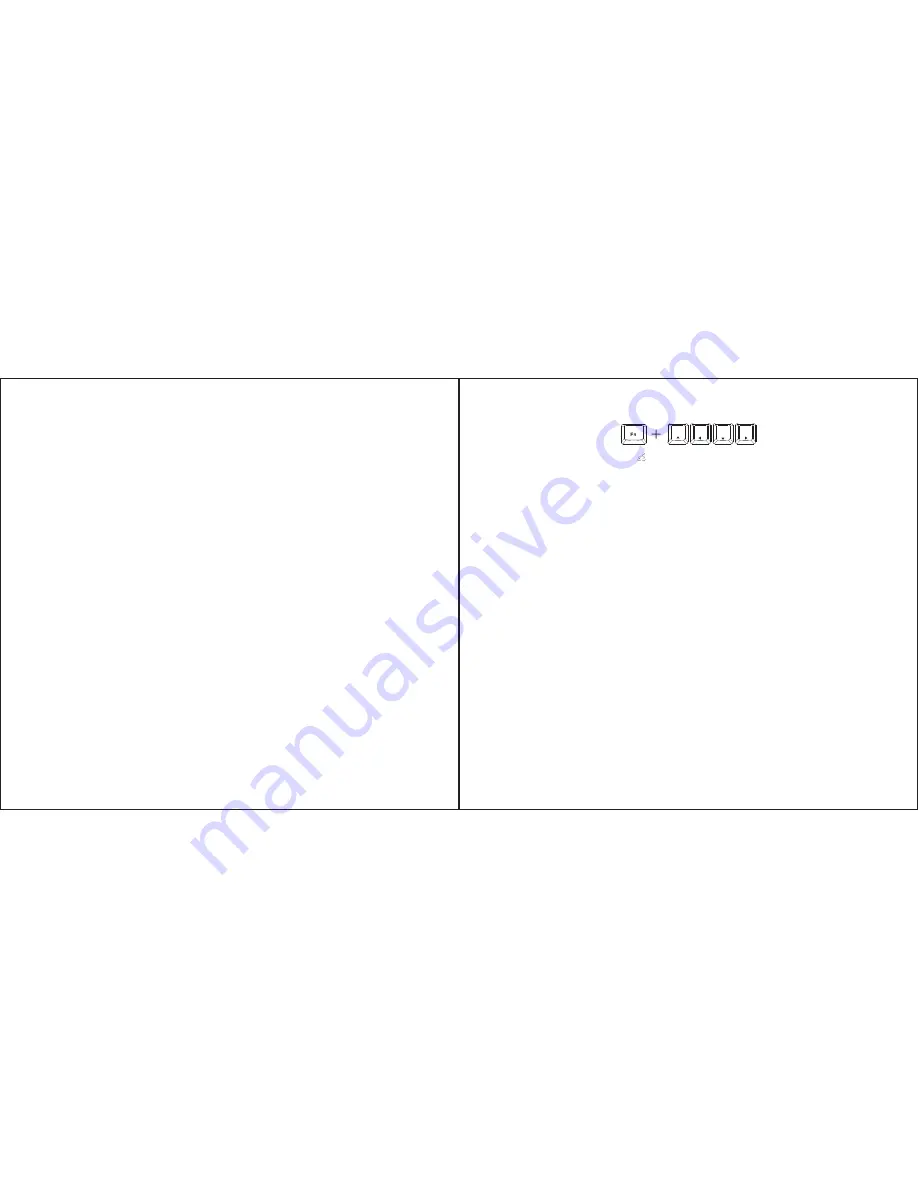
a. 拨动开关将GameSir VX E-sports单手游戏机械键盘调整至开机状态。此时连接状态指示灯闪烁绿光,GameSir VX
E-sports单手游戏机械键盘进入等待连接状态。
b. 将配套的GameSir GM190 E-sports游戏鼠标插入GameSir VX E-sports单手游戏机械键盘的鼠标专用USB连接口。
c. 将配套的Agility X2.4Ghz无线接收器插入Windows PC的USB连接口,此时连接状态指示灯和Agility X2.4Ghz无线
接收器状态灯点亮绿光。
d. 电脑自动安装相对应驱动,驱动安装成功后,GameSir-VX E-sports AimSwitch游戏输入适配套装可以正常使用。
Agility X2.4Ghz无线接收器连接Windows PC
a. 拨动开关将GameSir VX E-sports单手游戏机械键盘调整至开机状态。此时连接状态指示灯闪烁绿光,GameSir VX
E-sports单手游戏机械键盘进入等待连接状态。
b. 将配套的GameSir GM190 E-sports游戏鼠标插入GameSir VX E-sports单手游戏机械键盘的鼠标专用USB连接口。
c. 前往设定(System Settings)>Controllers and Sensors>Rro Controller Wired Communication并将其调整至开启状态。
c. 将配套的Agility X2.4Ghz无线接收器插入Nintendo Switch底座的USB连接口,此时连接状态指示灯和Agility X
2.4Ghz无线接收器状态灯点亮绿光。
d. 同时按下GameSir VX E-sports单手游戏机械键盘的FN和数字5按键,进入Nintendo Switch连接模式。此时连接
模式指示灯点亮红色灯光。
e. 完成连接,能正常在Nintendo Switch上使用。
连接Nintendo Switch
a. 拨动开关将GameSir VX E-sports单手游戏机械键盘调整至开机状态。此时连接状态指示灯闪烁绿光,GameSir
VX E-sports单手游戏机械键盘进入等待连接状态。
b. 将配套的GameSir GM190 E-sports游戏鼠标插入GameSir VX E-sports单手游戏机械键盘的鼠标专用USB连接口。
c. 将配套的Agility X2.4Ghz无线接收器插入Xbox One/Xbox One S/Xbox One X的USB连接口,此时连接状态指示
灯和Agility X2.4Ghz无线接收器状态灯点亮绿光。
d. 将已与主机成功配对的官方手柄通过USB数据线插到Agility X2.4Ghz无线接收器的底部USB接口。此时GameSir
VX E-sports单手游戏机械键盘的连接模式指示灯点亮绿色灯光。
e. 完成连接,能正常在Xbox One/Xbox One S/Xbox One X上使用。
连接Xbox One/Xbox One S/Xbox One X
a. 拨动开关将GameSir VX E-sports单手游戏机械键盘调整至开机状态。此时连接状态指示灯闪烁绿光,GameSir VX
E-sports单手游戏机械键盘进入等待连接状态。
b. 将配套的GameSir GM190 E-sports游戏鼠标插入GameSir VX E-sports单手游戏机械键盘的鼠标专用USB连接口。
c. 将配套的Agility X2.4Ghz无线接收器插入PS3的USB连接口,此时连接状态指示灯和Agility X2.4Ghz无线接收器状
态灯点亮绿光。
d. 同时按下GameSir VX E-sports单手游戏机械键盘的FN和数字4按键,进入PS3连接模式。此时连接模式指示灯点
亮浅蓝色灯光。
e. 完成连接,能正常在PS3上使用。
连接PS3
a. 将GameSir VX E-sports单手游戏机械键盘通过数据线连接到电脑端的USB插口。
b. 电脑自动安装相对应驱动。
c. 驱动安装成功,GameSir VX E-sports单手游戏机械键盘能正常使用。
有线连接Windows PC
MixShift 功能
FN+F2, 1, 2, 3任意一键, 激活方向键模式, 灯亮起, F2、1、2,3功能变为方向键【上】【下】【左】【右】。
再次按下FN+F2、1、2,3任意一键,关闭方向键模式,F2、1、2,3功能恢复。
F2
1
2
3
















